Phần mềm Sound Booster với giao điện đơn giản giúp người dùng dễ dàng điều chỉnh âm lượng. Hiện tại có hai cách sử dụng Sound Booster để tăng âm lượng máy tính, laptop là dùng phím tắt hoặc chuột để kéo tăng giảm âm lượng.
Sound Booster là một trong những phần mềm tăng âm lượng loa hiệu quả, giúp bạn có thể khuếch đại âm thanh mặc định lên đến 500% mà không làm cho chất lượng âm thanh bị thay đổi, âm thanh không bị biến dạng. So với nhiều cách tăng âm lượng loa truyền thống hoặc tăng âm lượng loa máy tính bằng DFX Audio Enhancer hiện nay, cách sử dụng Sound Booster để tăng âm lượng loa có ưu điểm gọn nhẹ và dễ dùng hơn cả.

Hướng dẫn cách sử dụng Sound Booster
Để giúp bạn đọc dễ tiếp cận hơn với cách sử dụng tối ưu nhất của Sound Booster, Taimienphi sẽ hướng dẫn bạn cách sử dụng Sound Booster chi tiết dưới đây:
Cách sử dụng Sound Booster
Bước 1: Tải phần mềm Sound Booster bản mới nhất và tiến hành cài đặt Sound Booster trên máy tính. Quy trình cài sẽ trải qua các bước theo trình tự, bạn cần thực hiện đúng theo hướng dẫn trong lúc cài Sound Booster nhé.
Bước 2: Mở Sound Booster và bạn sẽ thấy biểu tượng loa xuất hiện bên dưới khay hệ thống.
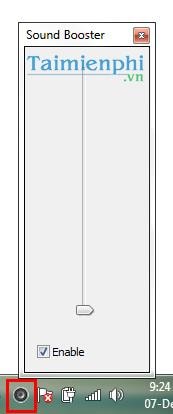
Bước 3: Click đúp vào biểu tượng này để hiển thị thanh trượt và tăng âm lượng loa máy tính theo ý muốn. Các bạn di chuyển thanh trượt sao cho đạt đến mức âm lượng phù hợp. Lưu ý, âm lượng quá to có thể ảnh hưởng đến thính giác của bạn.

Tuy nhiên để sử dụng Sound Booster một cách tối ưu nhất, bạn đọc cần trang bị cho mình một số kỹ năng thao tác với cài đặt trong phần mềm, đơn cử như việc sử dụng phím tắt Sound Booster hoặc cách gỡ Sound Booster trong trường hợp không muốn sử dụng nữa.
Để truy cập Cài đặt và thiết lập Sound Booster, bạn nhấn chuột phải lên biểu tượng của ứng dụng Sound Booster và chọn Settings như trong hình.

Và đây là giao diện Settings của phần mềm Sound Booster mà bạn có thể tùy chỉnh nhiều thông số.

- Interface Language: Ngôn ngữ giao diện.
Có 2 lựa chọn ngôn ngữ là English (tiếng Anh) và Russia (tiếng Nga)
- Hotkey: Phím tắt
Tùy chỉnh phím tắt bao gồm 2 chế độ là Increase Volume (tăng âm lượng) và Decrease Volume (giảm âm lượng). Tại đây người dùng có thể tùy chỉnh cụm phím tắt Sound Booster với các phím như Shift, Ctrl, Alt và phím F phía trên cùng bàn phím.
Tuy nhiên bạn cần chú ý không được đặt cụm phím tắt trùng với cụm phím tắt của Windows hay của các phần mềm khác.
- Cài đặt khác
+ Startup on Windows startup: Chế độ khởi động phần mềm cùng Windows
+ Show startup notification: Chế độ hiển thị thông báo khi khởi động phần mềm
+ Automatically check for updates: Tự động kiểm tra bản cập nhật mới của phần mềm.
Sau khi hoàn thành xong các cài đặt tùy chỉnh, bạn bấm OK để xác nhận.
Cách sử dụng Sound Booster trên đây khá đơn giản và bạn chỉ cần nắm được sơ qua những chức năng chính của phần mềm là đã có thể dễ dàng căn chỉnh và cải thiện âm thanh khi nghe qua máy tính rồi đó.
Ngoài Sound Booster, bạn đọc cũng có thể tham khảo thêm cách tăng âm lượng loa máy tính bằng DFX Audio Enhancer, đây là một phần mềm khuếch đại âm thanh rất chất lượng và dành cho người dùng chuyên sâu, do đó, hãy cân nhắc nếu muốn học cách tăng âm lượng loa máy tính bằng DFX Audio Enhancer để chỉnh sửa, tăng âm lượng loa máy tính nhé.
Nhìn chung tăng âm lượng loa bằng Sound Booster hay DFX Audio Enhancer chỉ là một trong số khá ít cách tăng âm lượng giúp người dùng có được trải nghiệm âm thanh tốt nhất, cùng với file nhạc, nhiều người dùng còn tăng âm lượng video bằng Total Video Converter để giúp tăng âm lượng cho các đoạn video nhạc hoặc phim, tăng âm lượng video bằng Total VideoConverter giúp đảm bảo cho video của người dùng không bị biến dạng âm thanh trong khi vẫn giữ nguyên chất lượng video.
Giống như nhiều phần mềm khác, quá trình sử dụng Sound Booster cũng có thể tồn tại nhiều lỗi Sound Booster, ví dụ như không hiển thị icon trên khay hệ thống hoặc, cách nếu không biết cách sử dụng Sound Booster đúng cách cũng có thể dẫn tới tình trạng lỗi. Bạn đọc cũng đừng lo vì có thể ứng dụng những hướng dẫn sửa lỗi của Taimienphi.vn đã chỉ dẫn cho các bạn nhé.
https://thuthuat.taimienphi.vn/cach-su-dung-sound-booster-12949n.aspx
Cách tăng âm lượng máy tính Windows 11 cũng sử dụng Sound Booster. Các bạn có thể xem hướng dẫn chi tiết tại đây.
- Xem thêm: Cách tăng âm lượng loa máy tính Windows 11